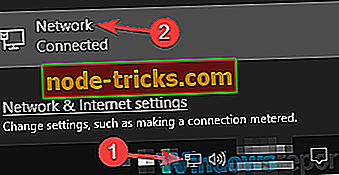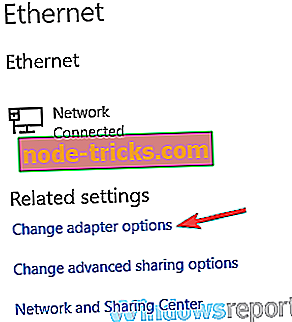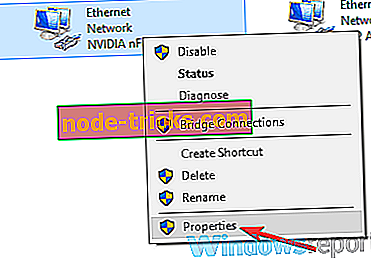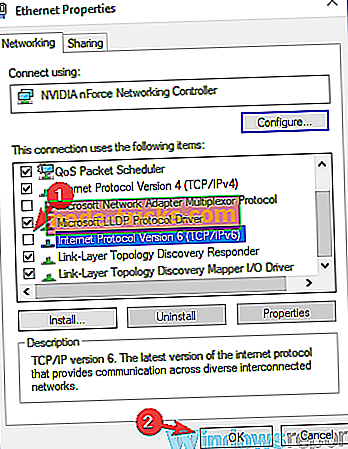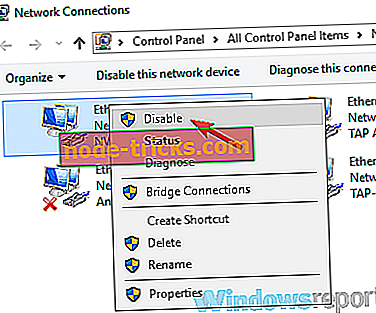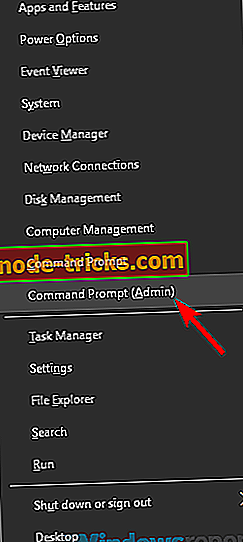Što učiniti ako se NordVPN ne poveže nakon ažuriranja
Korištenje VPN-a je važno, ali neki korisnici su izvijestili da se NordVPN neće povezati nakon ažuriranja. To može biti veliki problem i ostaviti vašu privatnost nezaštićenom, pa ćemo vam danas pokazati kako riješiti taj problem.
Ako niste u mogućnosti koristiti VPN, to može biti problem, a kad je riječ o problemima vezanim uz NordVPN i povezivanje, evo nekih sličnih problema koje su korisnici prijavili:
- NordVPN nije uspio spojiti prijavu - ovaj problem može biti uzrokovan antivirusom, stoga se uvjerite da je NordVPN dodan na popis izuzetaka u antivirusnom programu.
- NordVPN povezan, ali nema interneta - Ako imate ovaj problem, možda ga možete riješiti jednostavnim uklanjanjem problematičnih aplikacija. Jednostavno uklonite odgovarajuće aplikacije i softver i problem bi trebao biti potpuno riješen.
- NordVPN se ne može povezati ni na jedan poslužitelj - ovo je još jedan relativno čest problem s NordVPN-om. Da biste riješili taj problem, svakako upotrijebite naredbeni redak i obnovite svoju IP adresu.
- NordVPN se neće spojiti na internet, ostati povezan - to su neka pitanja koja možete iskusiti s NordVPN-om, ali ako ih susretnete, svakako isprobajte neka od naših rješenja.
Dobra vijest je da su ova pitanja izuzetno rijetka. NordVPN je vrlo pouzdan VPN servis i tehnički problemi su rijetki događaji.
NordVPN se neće povezati nakon ažuriranja, kako ga popraviti?
- Provjerite antivirus
- Ažurirajte NordVPN na najnoviju verziju
- Uklonite problematične aplikacije
- Koristite proširenje preglednika
- Onemogući IPv6
- Resetirajte NordVPN
- Resetirajte TAP NordVPN adapter
- Koristite naredbeni redak
- Ponovno instalirajte NordVPN
- Kontaktirajte NordVPN
Rješenje 1 - Provjerite antivirusni program

Prema korisnicima, ako imate problema s NordVPN-om, možda je uzrok vaš antivirus. Ponekad se NordVPN neće povezati ako vaš antivirusni program ometa njegovo funkcioniranje, a kako bi riješili taj problem, preporučujemo da privremeno onemogućite određene antivirusne značajke. Ako to ne uspije, možete pokušati potpuno onemogućiti antivirusnu zaštitu.
U nekim slučajevima to neće biti dovoljno, pa ćete možda morati ukloniti antivirusni program. Imajte na umu da Windows 10 ima Windows Defender kao zadani antivirusni program, pa čak i ako odlučite ukloniti antivirusni program treće strane, i dalje ćete imati neki oblik zaštite.
Ako uklanjanje antivirusnog programa riješi problem, možda je ovo pravo vrijeme da razmislite o prebacivanju na drugo antivirusno rješenje. Na tržištu postoje mnogi veliki antivirusni alati, a ako tražite pouzdan antivirusni program koji ne ometa vaš VPN, predlažemo da isprobate Bitdefender .
Dobijte sada Bitdefender Antivirus
2. rješenje - ažurirajte NordVPN na najnoviju verziju
Ako imate problema s NordVPN-om, najbolji način za rješavanje problema je ažuriranje aplikacije na najnoviju verziju. To je prilično jednostavno i možete to učiniti izravno iz same aplikacije.
Nekoliko korisnika je izvijestilo da ova metoda funkcionira, a ako se NordVPN ne poveže, obavezno je ažurirajte na najnoviju verziju i provjerite da li to pomaže.
3. rješenje - Uklonite problematične aplikacije
Prema mišljenju korisnika, ako se NordVPN neće povezati nakon ažuriranja, moguće je da se druge aplikacije trećih strana miješaju u njega.
Da biste riješili problem, savjetujemo da ga potpuno uklonite s računala. Postoji nekoliko načina za to, ali najučinkovitiji je korištenje softvera za deinstalaciju kao što je IOBit Uninstaller .
Pomoću softvera za deinstalaciju potpuno ćete ukloniti odabranu aplikaciju zajedno sa svim njezinim datotekama i stavkama registra. Time ćete osigurati da preostale datoteke i stavke registra ubuduće ne ometaju NordVPN.
- Preuzmite sada IObit Uninstaller PRO 7 besplatno
Nakon što potpuno uklonite aplikaciju, provjerite je li problem još uvijek prisutan.
AŽURIRANJE
Neki su korisnici primijetili da se taj problem pojavljuje kada koriste Glasswire i NordVPN. Dobra vijest je da se taj problem pojavljuje u rijetkim slučajevima, a to je zbog hardverskih problema ili pogrešnih postavki softvera. Glasswire je pouzdan alat i potpuno je kompatibilan sa sustavom Windows 10.
Tvrtka je nedavno kontaktirala nas i pružila korisnicima službena rješenja koja će vam pomoći u rješavanju ovog tehničkog problema.
Službeni vodič za rješavanje problema
Iz nekog razloga, ako obavite mnogo pretraživanja, to može uzrokovati da NordVPN prestane raditi. Da biste riješili taj problem, prije svega upotrijebite ovo rješenje:
- Zaustavite uslugu Glasswire u Upravitelju zadataka. Desnom tipkom miša kliknite donju traku zadataka u sustavu Windows i odaberite “upravitelj zadataka”, a zatim kliknite “usluge”. Dođite do odjeljka "G" i pronađite GlassWire i zaustavite ga.
- Pokrenite Notepad kao admin i otvorite konfiguracijsku datoteku: C: ProgramData GlassWire \ t
- Postavi hostname_enable_nslookup = false
- Spremite datoteku i ponovno pokrenite uslugu GlassWire tako da je desnom tipkom miša kliknete u upravitelju zadataka.
- Sada GlassWire više neće tražiti domaćine, a Nord će raditi kao i obično.
Ako naiđete na bilo kakve probleme s NordVPN-om, možete upotrijebiti ugrađene VPN postavke sustava Windows OS umjesto postavki koje dolazi s alatom.
U svakom slučaju, ovo brzo rješenje trebalo bi biti dovoljno za rješavanje problema.
4. rješenje - koristite proširenje preglednika
Ako se NordVPN ne poveže nakon ažuriranja, moguće je izbjeći ovaj problem s ovim malim rješenjem. Prema mišljenju korisnika, čini se da se NordVPN može povezati samo s poslužiteljem jednom, ali ako se isključite s poslužitelja, nećete se moći povezati dok ponovno ne pokrenete računalo.
To može biti veliki problem, ali mnogi korisnici su izvijestili da proširenje preglednika radi bez problema. Dakle, ako imate problema s NordVPN-om, pokušajte koristiti proširenje preglednika dok ne pronađete trajno rješenje.
5. rješenje - onemogućite IPv6
Prema mišljenju korisnika, ako se NordVPN neće povezati nakon ažuriranja, moguće je da je problem uzrokovan IPv6. U slučaju da ne znate, postoje dva standarda IP adrese, IPv4 i IPv6, a ponekad to može biti problem.
Nekoliko korisnika je izvijestilo da su problem riješili NordVPN-om jednostavnim isključivanjem IPv6 na svom računalu. To je zapravo vrlo jednostavno i možete to učiniti slijedeći ove korake:
- Kliknite ikonu mreže na programskoj traci. Na izborniku odaberite svoju mrežu.
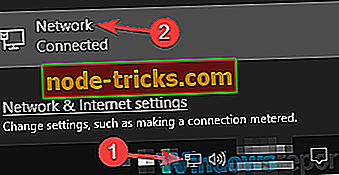
- Sada će se pojaviti novi prozor. Kliknite opcije Promijeni adapter u desnom oknu.
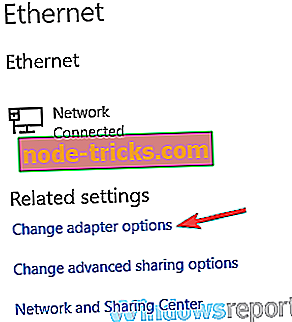
- Sada biste trebali vidjeti popis dostupnih mrežnih veza na računalu. Desnom tipkom miša kliknite mrežnu vezu i na izborniku odaberite Svojstva .
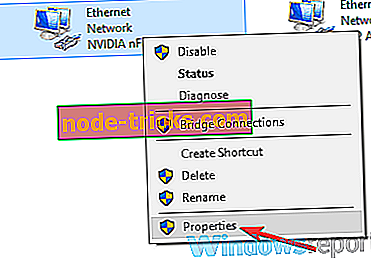
- Pronađite Internet Protocol Version 6 (TCP / IPv6) na popisu i poništite ga. Sada kliknite U redu da biste spremili promjene.
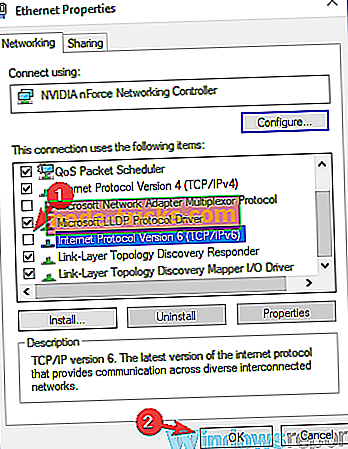
Nakon toga IPv6 će biti onemogućen i problem s NordVPN-om trebao bi biti riješen. Imajte na umu da ćete možda morati ponovno pokrenuti računalo kako biste mogli primijeniti promjene.
Rješenje 6 - Resetirajte NordVPN
Ako se NordVPN ne poveže nakon ažuriranja, moguće je da jedna od vaših postavki uzrokuje problem. Da biste riješili problem, morate vratiti sve postavke u NordVPN na zadane postavke. To je prilično jednostavno i možete to učiniti slijedeći ove korake:
- Otvorite NordVPN i idite na Postavke .
- Pomičite se do dna i kliknite Prikaži napredne postavke . Sada kliknite na Ja znam što radim
- Pomaknite se do odjeljka Dijagnostika i kliknite Alat za pokretanje dijagnostike .
- Sada će se pojaviti novi prozor. Kliknite na Reset NordVPN
- Pričekajte nekoliko trenutaka da bi se postupak dovršio.
Nakon završetka postupka provjerite je li problem još uvijek prisutan.
Rješenje 7 - Resetiranje TAP NordVPN adaptera
Ponekad se problemi s NordVPN-om mogu pojaviti zbog virtualnog prilagodnika. Ako se NordVPN neće spojiti, preporučuje se da ponovo pokrenete mrežni prilagodnik. To možete učiniti slijedeći ove korake:
- Slijedite korake 1-2 iz rješenja 5 .
- Sada biste trebali vidjeti TAP NordVPN Windows adapter na popisu dostupnih veza. Desnom tipkom miša kliknite adapter i odaberite Onemogući iz izbornika.
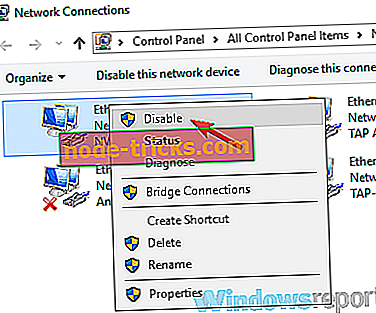
- Pričekajte nekoliko trenutaka, ponovno desnom tipkom miša kliknite adapter i odaberite Omogući iz izbornika.
Nakon što omogućite adapter, problem bi trebao biti riješen i moći ćete ponovno koristiti NordVPN.
8. rješenje - Koristite naredbeni redak
Prema mišljenju korisnika, ako se NordVPN neće povezati nakon ažuriranja, problem može biti problem s mrežnom vezom. No, problem možete riješiti obnovom IP adrese. To je prilično jednostavno i možete to učiniti slijedeći ove korake:
- Pritisnite tipku Windows + X da biste otvorili izbornik Win + X. Na popisu odaberite Command Prompt (Admin) ili PowerShell (Admin) .
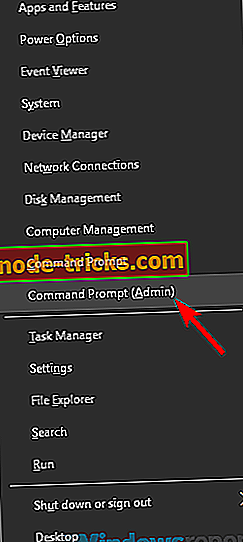
- Sada pokrenite sljedeće naredbe:
- ipconfig / release
- ipconfig / flushdns
- ipconfig / renew
- netsh winsock reset
- netsh sučelje ipv4 reset
- netsh sučelje ipv6 resetiranje
- netsh winsock reset katalog
- netsh int ipv4 reset reset.log
- netsh int ipv6 reset reset.log
Nakon pokretanja ovih naredbi, provjerite je li problem još uvijek prisutan. Imajte na umu da ćete možda morati ponovno pokrenuti računalo kako biste mogli primijeniti promjene.
Rješenje 9 - Ponovno instalirajte NordVPN
U nekim slučajevima oštećena instalacija može dovesti do ovog problema. Ako se NordVPN neće spojiti, moguće je da je instalacija oštećena. To se može dogoditi iz raznih razloga, a kako bi se riješio problem, preporučuje se ponovna instalacija NordVPN-a.
Postoji nekoliko načina da to učinite, ali najbolji način je da koristite softver za deinstalaciju. Da biste saznali više o softveru za deinstalaciju, savjetujemo vam da pogledate Rješenje 3 za više informacija. Nakon što ponovno instalirate NordVPN, provjerite je li problem još uvijek prisutan.
Rješenje 10 - Kontaktirajte NordVPN
Ako problem i dalje postoji, možda bi bilo najbolje izravno kontaktirati NordVPN. Nekoliko korisnika je izvijestilo da im je NordVPN poslao zakrpu, pa ako imate problema s NordVPN-om, obavezno kontaktirajte njihov tim za podršku i pomoći će vam da riješite problem.
Ako podrška NordVPN-a ne može riješiti problem, možda je ovo pravi trenutak za razmatranje alternative. Ako želite VPN koji ne ometa vaš sustav, predlažemo da razmislite o CyberGhost VPN-u . Njegova nova verzija (CyberGhost 7) vrlo je optimizirana za bolju funkcionalnost na bilo kojem računalu.
Zašto odabrati CyberGhost? Cyberghost za Windows- 256-bitno AES šifriranje
- Preko 3000 poslužitelja širom svijeta
- Izvrstan plan cijena
- Izvrsna podrška
NordVPN je odličan VPN klijent, ali ako se NordVPN ne poveže, vrlo je vjerojatno da ga treća strana ometa. Ako drugi problemi nisu problem, svakako isprobajte sva ostala rješenja iz ovog članka.